Thông tin liên hệ
- 036.686.3943
- admin@nguoicodonvn2008.info

Nếu vì một lý do nào đó mà PC Windows 11 của bạn bất ngờ chạy chậm, hoạt động bất thường, gặp sự cố. Hoặc bạn sắp bán máy, cài đặt sạch và muốn đưa hệ thống trở về trạng thái “nguyên bản”, cách tốt nhất là khôi phục cài đặt gốc (Factory Reset) thiết bị. Khi đó, toàn bộ dữ liệu cũng như các gói thiết lập trên hệ thống có thể được dọn dẹp sạch sẽ như một thiết bị mới hoàn toàn.
Bài viết này sẽ hướng dẫn bạn cách khôi phục cài đặt gốc PC Windows 11 của mình.
Để bắt đầu, hãy mở ứng dụng Settings trên PC chạy Windows 11 của bạn. Thực hiện việc này bằng cách nhấn tổ hợp phím Windows + i.
Trong giao diện Settings hiện ra, từ danh sách bên trái, bạn bấm vào mục “System”.
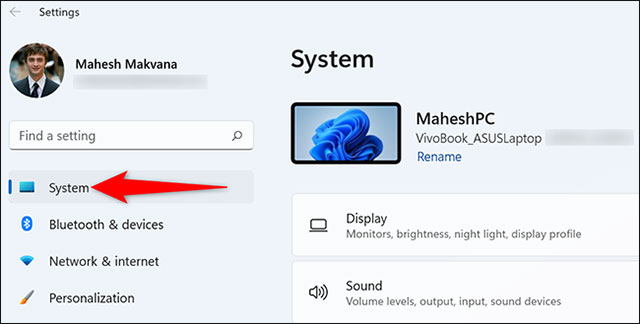
Trên trang cài đặt “System”, hãy nhấp vào “Recovery”.
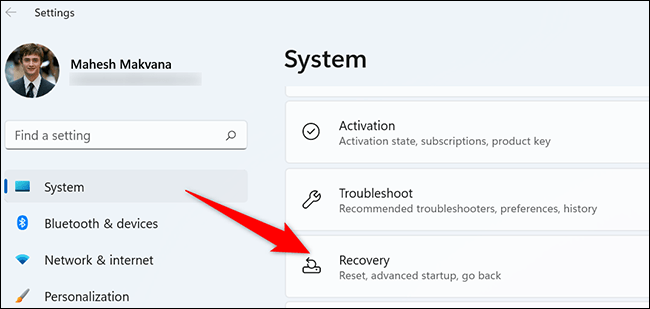
Trong menu “Recovery”, bên trong tùy chọn “Reset this PC”, bạn nhấp chọn “Reset PC”.
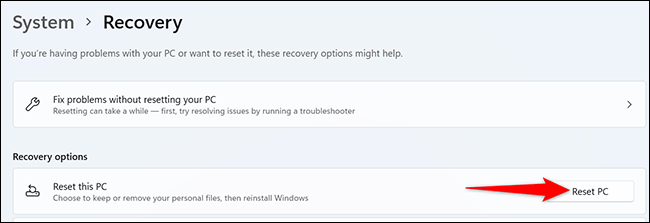
Lập tức cửa sổ “Reset this PC” sẽ hiện ra trên màn hình. Trong cửa sổ này, hãy chọn một trong hai tùy chọn sau:
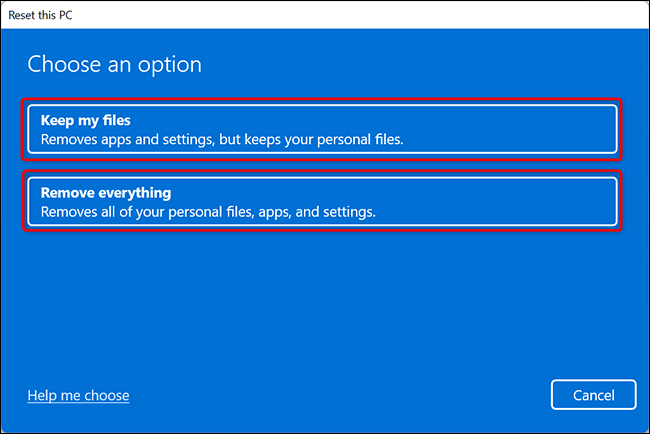
Sau khi bạn chọn 1 tùy chọn, màn hình “How Would You Like to Reinstall Windows” sẽ hiện ra. Nếu bạn muốn cài đặt lại Windows 11 từ đám mây, hãy chọn “Cloud Download”. Trong trường hợp bạn muốn thực hiện cài đặt cục bộ như truyền thống, hãy chọn tùy chọn “Local Reinstall”.

Làm theo các bước hướng dẫn hiển thị trên màn hình để hoàn tất việc cài đặt lại hệ thống.Khi quá trình khôi phục cài đặt gốc hoàn tất, màn hình thiết lập ban đầu sẽ xuất hiện như thể đây là lần đầu tiên bạn cài đặt PC của mình.
Chúc bạn thực hiện thành công.
Nguồn tin: Quantrimang.com
Ý kiến bạn đọc
Những tin mới hơn
Những tin cũ hơn
 Cách chỉnh độ rộng tự động trên Excel
Cách chỉnh độ rộng tự động trên Excel
 Kiểu dữ liệu trong Python: chuỗi, số, list, tuple, set và dictionary
Kiểu dữ liệu trong Python: chuỗi, số, list, tuple, set và dictionary
 Cách giãn dòng trong Word 2016, 2019, 2010, 2007, 2013
Cách giãn dòng trong Word 2016, 2019, 2010, 2007, 2013
 Cách hiển thị My Computer, This PC trên Desktop của Windows 10
Cách hiển thị My Computer, This PC trên Desktop của Windows 10
 8 tính năng Microsoft Office giúp bạn cắt giảm hàng giờ làm việc
8 tính năng Microsoft Office giúp bạn cắt giảm hàng giờ làm việc
 Cách xem mật khẩu Wifi đã lưu trên Windows
Cách xem mật khẩu Wifi đã lưu trên Windows
 Cách kết nối Google Drive với Grok Studio
Cách kết nối Google Drive với Grok Studio
 Việc chuyển sang Google Public DNS trên router và PC giúp cải thiện tốc độ Internet như thế nào?
Việc chuyển sang Google Public DNS trên router và PC giúp cải thiện tốc độ Internet như thế nào?
 Những bản mod thiết yếu giúp Windows 11 trở nên hữu ích hơn
Những bản mod thiết yếu giúp Windows 11 trở nên hữu ích hơn
 Cách đồng bộ Microsoft Forms với Excel
Cách đồng bộ Microsoft Forms với Excel
 Hướng dẫn tạo theme AI cho Outlook
Hướng dẫn tạo theme AI cho Outlook
 Hàm DATEPART trong SQL Server
Hàm DATEPART trong SQL Server
 Hướng dẫn xem lại nhà cũ trên Google Maps
Hướng dẫn xem lại nhà cũ trên Google Maps
 Tôi từng thương em
Tôi từng thương em
 Cách chèn, viết biểu tượng mũi tên (↑↓←↕↔→↘↗↙↖) trong Word
Cách chèn, viết biểu tượng mũi tên (↑↓←↕↔→↘↗↙↖) trong Word
 Cấu hình Resident Evil Requiem PC
Cấu hình Resident Evil Requiem PC
 Cách tận dụng tab Performance trong Task Manager
Cách tận dụng tab Performance trong Task Manager
 Rời bỏ mối quan hệ bạn bè độc hại
Rời bỏ mối quan hệ bạn bè độc hại
 Hướng dẫn sử dụng Photoshop cho người mới
Hướng dẫn sử dụng Photoshop cho người mới
 Cách sửa lỗi AutoCAD bị giật, lag
Cách sửa lỗi AutoCAD bị giật, lag
